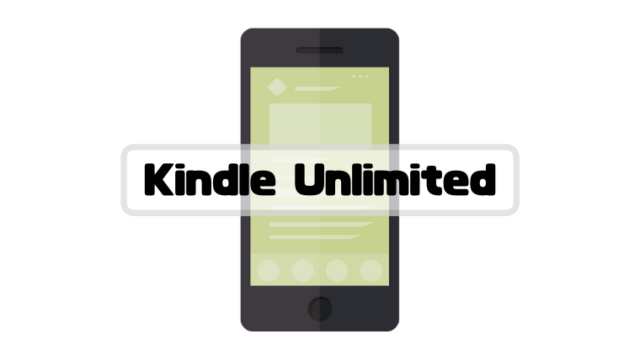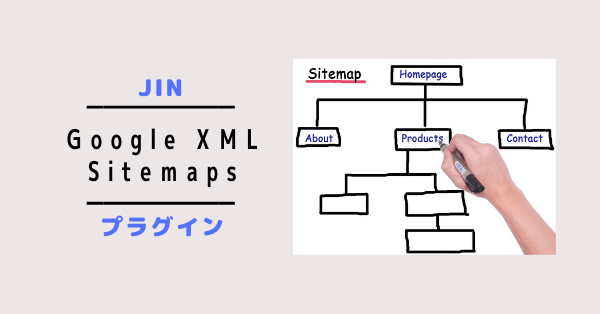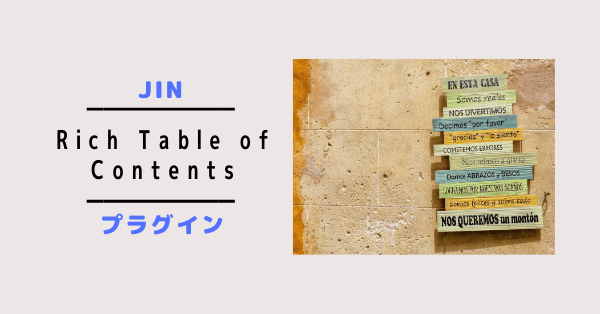WordPressを導入して最初にプラグインを入れる方法を解説します。
悩めるブタさん
プラグインって何??
こんな悩みを持っている方は「有料テーマ【JIN】最初に入れるべきオススメのプラグイン7選」を参考にしてください。

有料テーマ【JIN】最初に入れるべきオススメのプラグイン7選WordPressでJINを導入した方に最初に入れるべきプラグインを7つご紹介します。参考になればと思います。...
プラグインについて解説しています。
私は有料テーマ「JIN」を使用しているので、「JIN」で最初に入れとけば間違いないというプラグインを紹介しています。
↓Sponsored Links
Sponsored Links
プラグイン導入方法
プラグインを導入する方法を紹介します。
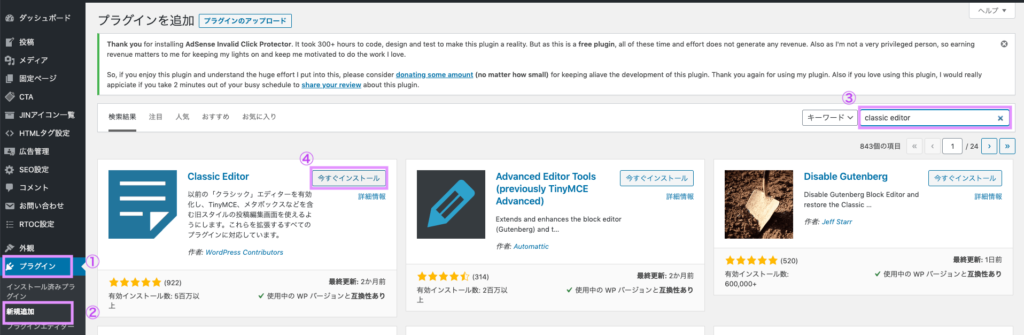
サイドバーのプラグインから新規追加をクリックします。
導入したいプラグインを検索バーに入力し、インストールをクリック、
有効化を押せば有効化完了です。
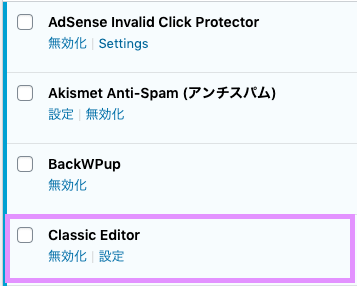
インストール済みプラグインの項目にインストールしたプラグインが表示されていれば、完了です。
画像には「無効化」と表記されていますが、
「無効化」と出ていれば、有効化されています。
「無効化」と表記されているのは無効化状態を表すものではなく、「無効化」をクリックすれば無効化できますよと言うボタンです。
WordPress始めた当初は「無効化」って書いてあるから無効化されているんじゃないの?と思いますが、画像の状態で有効化されています。
プラグインの導入方法が理解できたでしょうか?
次は「JIN」で最初に入れとけば間違いないというプラグインを紹介しています。
こちらの記事も参考にしていただければと思います。

有料テーマ【JIN】最初に入れるべきオススメのプラグイン7選WordPressでJINを導入した方に最初に入れるべきプラグインを7つご紹介します。参考になればと思います。...
では。
↓Sponsored Links
Sponsored Links
Sponsored Links